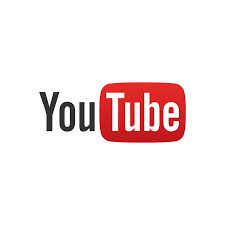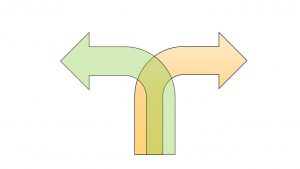『10分で自作チラシを作ろう!』
平成から令和へと移り変わり最大10日の大型連休が終わりました。
こちら北海道の連休は全国より遅めの満開の桜を楽しむことが出来ました。
連休中に数点頼まれたチラシの作成をしていました。
自分の所属している法人や職能団体の研修会やイベントの案内のポスターです。
作成に追われながら、いつごろから自分でポスターを作るようになったのかなと振り返っておりました。
『今では当たり前の様に自分で作っているチラシ。だが一番最初は作り方がわからなかったはず!』
そこで!
今回の記事は「10分で自作チラシを作ろう」をお届けしたいと思います!!
僕はPCに詳しくもないので、チラシの作成には「Word」を使ってます。
Wordは普段から使っており操作も簡単です。
それでは実際に0からチラシを作成していきたいと思います。
まず、Wordを開きして、、、
手順①イメージを決める
「この講師の方ならこの色とこの色かな。」とか。
「開催地が小樽だから運河がいいな。」とか。
「なんとなく赤いイメージ。」とか。
「カッコいい感じに。」とか。
今回は「クレヨンで描く小樽勉強会」のご案内のチラシという設定にします。
イメージは「クレヨンで書いたかわいい感じ」にしてみます。
手順②載せる情報を決める
なんとなくイメージが決まったら次に載せる情報を決めます。
日時、場所、参加費、主催者、内容、写真、イラストなど。
今回イラストはインターネットからフリー画像をダウンロードします。
手順③配置する
載せる情報をイメージに合うように配置していきます。
テキストボックスを使用すると自分の思い通りの場所に配置できます。
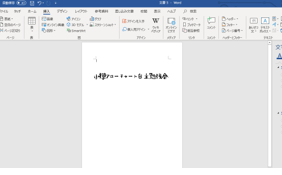
テキストボックスでタイトルを入れます。
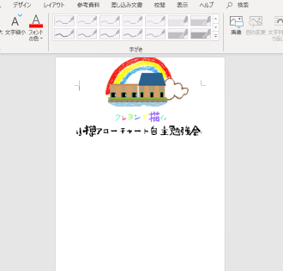
タイトル上部にイラストを配置します。虹と運河のイラストは図ツール→書式→背景の削除を行って重ねています。
これでタイトル部分の出来上がりです。
次に一番知らせたい日時の情報を大きく入れます。
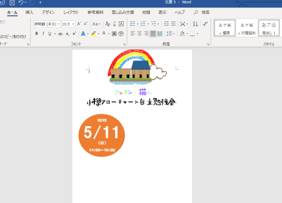
日時は挿入→図形で〇を作成しオレンジ色にしています。文字はテキストボックスを使用して白にしました。
続いて勉強会の案内文です。
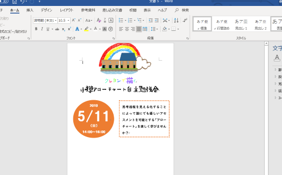
テキストボックスを使用して作成しました。
そしてチラシの下部には場所などの詳細情報を入れていきます。

最後に最下部にイラストと主催名を入れ、チラシの白い部分にイラストを張り付けて。。。

完成です!!
普段使いなれているWordでも気軽に勉強会のチラシが作れます。
全国の勉強会の皆さんが作られたチラシのご報告も楽しみにしております!!
(和楽)